Rでヒストグラムを作成:範囲、ビン数、タイトル、色の設定方法
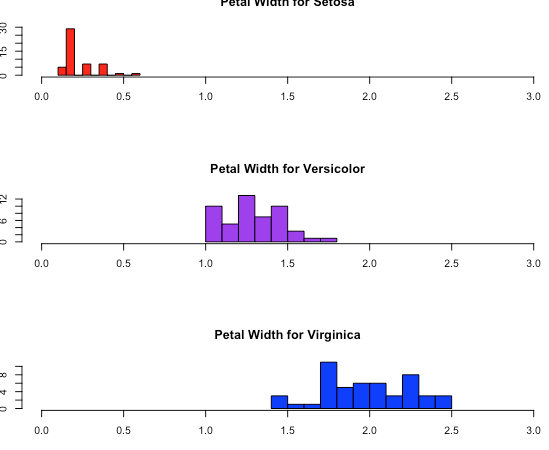
# Rでヒストグラムを作成する場合、デフォルトの設定では美しく表現しづらい場合があります。この記事では、ヒストグラムの範囲の設定、ビンの数の調整、グラフのタイトルの追加、色の変更などを行う方法を紹介します。ヒストグラムを作成するには、hist()関数を使用し、データの範囲、ビン数、タイトル、色などを設定するオプションがあります。
ヒストグラムの範囲を設定するには、rangeオプションを使用します。たとえば、データの最小値と最大値を指定して範囲を設定することができます。また、ビンの数を設定するには、breaksオプションを使用します。ビンの数を増やすと、ヒストグラムの形状がより詳細になります。
ヒストグラムのタイトルを設定するには、mainオプションを使用します。タイトルを追加することで、ヒストグラムの内容を一目で理解することができます。また、色を設定するには、colオプションを使用します。色を変更することで、ヒストグラムの見た目をより魅力的にすることができます。これらのオプションを組み合わせることで、美しいヒストグラムを作成できます。
ヒストグラムの作成方法
Rを用いてヒストグラムを作成する場合、# hist()関数を使用します。この関数は、データの分布をグラフで表現するために使用されます。ヒストグラムを作成するには、まずデータを準備する必要があります。データは、ベクトルやデータフレームなどの形式で用意することができます。
ヒストグラムの作成に使用するデータが準備できたら、hist()関数を使用してヒストグラムを作成できます。デフォルトの設定では、ヒストグラムの範囲やビンの数が自動的に決定されますが、必要に応じてこれらの設定を変更することができます。たとえば、範囲を設定するには、rangeオプションを使用し、ビンの数を設定するには、breaksオプションを使用します。
ヒストグラムのタイトルや色を設定することもできます。タイトルを設定するには、mainオプションを使用し、色を設定するには、colオプションを使用します。これらのオプションを組み合わせることで、美しいヒストグラムを作成できます。
範囲の設定方法
ヒストグラムを作成する際、データの範囲を設定することは非常に重要です。範囲を設定することで、グラフの見やすさを向上させることができます。Rでは、hist()関数のxlimオプションを使用して範囲を設定することができます。たとえば、データの最小値が0、最大値が100の場合、xlim = c(0, 100)と設定することで、グラフの範囲を0から100に設定することができます。
また、rangeオプションを使用して範囲を設定することもできます。rangeオプションでは、データの最小値と最大値を指定する必要があります。たとえば、range = c(0, 100)と設定することで、グラフの範囲を0から100に設定することができます。
# を使用して、グラフの範囲を設定する方法を以下に示します。hist()関数のxlimオプションを使用して範囲を設定する方法と、rangeオプションを使用して範囲を設定する方法の両方を紹介します。
ビンの数の調整方法
ビンの数を調整するには、hist()関数のbreaksオプションを使用します。breaksオプションでは、ビンの数を指定することができます。たとえば、データの範囲を10のビンに分割するには、breaks = 10と指定します。ビンの数を調整することで、ヒストグラムの形状を変えることができます。
ビンの数を増やすと、ヒストグラムの形状がより詳細になりますが、ビンの数を減らすと、ヒストグラムの形状がより単純になります。したがって、ビンの数を調整することで、ヒストグラムの見た目を調整することができます。
# を使用して、ヒストグラムを作成するコード例を以下に示します。
r
hist(データ, breaks = 10, main = "ヒストグラムの例")
このコードでは、データを10のビンに分割し、ヒストグラムを作成しています。mainオプションを使用して、ヒストグラムのタイトルを指定しています。
グラフのタイトルの追加方法
グラフのタイトルを追加するには、# hist()関数のmainオプションを使用します。mainオプションでは、グラフのタイトルを文字列で指定します。たとえば、hist(data, main = "データの分布") とすると、グラフのタイトルが "データの分布" になります。
また、グラフのタイトルのフォントサイズや色を変更することもできます。たとえば、hist(data, main = "データの分布", cex.main = 2, col.main = "blue") とすると、グラフのタイトルのフォントサイズが2倍になり、色が青になります。
グラフのタイトルを追加することで、グラフの内容が一目でわかりやすくなります。また、グラフのタイトルを変更することで、グラフの意味をより明確に表現することができます。
色の変更方法
ヒストグラムの色を変更するには、col オプションを使用します。col オプションでは、色の名前や RGB 値を指定することができます。たとえば、ヒストグラムの色を赤に変更するには、col = "red" と指定します。また、RGB 値を使用して、より細かい色の調整を行うこともできます。
ヒストグラムの色を変更する例を以下に示します。
```r
サンプルデータの生成
set.seed(123)
data <- rnorm(1000, mean = 0, sd = 1)
ヒストグラムの作成
hist(data, col = "skyblue", main = "ヒストグラムの例")
```
このコードでは、ヒストグラムの色をスカイブルーに変更しています。また、main オプションを使用して、グラフのタイトルを設定しています。
ヒストグラムのカスタマイズ例
ヒストグラムのカスタマイズ例では、# で示した R コードを使用します。まず、ヒストグラムを作成するための基本的なコードを示します。ヒストグラムを作成するには、hist() 関数を使用します。この関数には、データの範囲、ビンの数、タイトル、色などを設定するオプションがあります。
たとえば、mtcars データセットの mpg 列を使用してヒストグラムを作成する場合、次のコードを使用します。
r
hist(mtcars$mpg,
main = "mpg のヒストグラム",
xlab = "mpg",
ylab = "頻度",
col = "lightblue",
border = "black")
このコードでは、main オプションを使用してグラフのタイトルを設定し、xlab オプションと ylab オプションを使用して x 軸と y 軸のラベルを設定します。また、col オプションを使用してヒストグラムの色を設定し、border オプションを使用してヒストグラムの枠線の色を設定します。
次に、ヒストグラムの範囲を設定する方法を示します。範囲を設定するには、xlim オプションと ylim オプションを使用します。たとえば、x 軸の範囲を 0 から 50 に設定し、y 軸の範囲を 0 から 10 に設定する場合、次のコードを使用します。
r
hist(mtcars$mpg,
main = "mpg のヒストグラム",
xlab = "mpg",
ylab = "頻度",
col = "lightblue",
border = "black",
xlim = c(0, 50),
ylim = c(0, 10))
このように、ヒストグラムの範囲、ビンの数、タイトル、色などを設定することで、美しいヒストグラムを作成できます。
まとめ
Rを用いてヒストグラムを作成する場合、デフォルトの設定では美しく表現しづらい場合があります。ヒストグラムを作成するには、# hist()関数を使用し、データの範囲、ビン数、タイトル、色などを設定するオプションがあります。範囲を設定するには、rangeオプションを使用し、ビンの数を設定するには、breaksオプションを使用します。タイトルを設定するには、mainオプションを使用し、色を設定するには、colオプションを使用します。
これらのオプションを組み合わせることで、美しいヒストグラムを作成できます。たとえば、データの範囲を0から100に設定し、ビンの数を20に設定し、タイトルを「データの分布」と設定し、色を赤に設定するには、次のように記述します。hist(データ, range = c(0, 100), breaks = 20, main = 「データの分布」, col = 「red」)。
ヒストグラムを作成する際には、データの特性に応じてオプションを調整する必要があります。たとえば、データが正規分布に従う場合、ヒストグラムは対称のベル型の曲線になりますが、データが偏っている場合、ヒストグラムは非対称の曲線になります。したがって、ヒストグラムを作成する際には、データの特性を考慮してオプションを調整する必要があります。
まとめ
Rを用いてヒストグラムを作成する場合、デフォルトの設定では美しく表現しづらい場合がありますが、オプションを調整することで美しいヒストグラムを作成できます。データの範囲、ビン数、タイトル、色などを設定するオプションがあります。これらのオプションを組み合わせることで、美しいヒストグラムを作成できます。
よくある質問
Rでヒストグラムを作成するにはどうすればよいですか?
Rでヒストグラムを作成するには、hist()関数を使用します。この関数は、データの分布をグラフで表現するために使用されます。ヒストグラムを作成するには、まずデータを準備し、次にhist()関数を呼び出して、データを渡します。たとえば、hist(data, main = "ヒストグラムのタイトル", xlab = "横軸のラベル", ylab = "縦軸のラベル")というコードを使用すると、データのヒストグラムが作成されます。
ヒストグラムの範囲を設定するにはどうすればよいですか?
ヒストグラムの範囲を設定するには、xlimとylim引数を使用します。xlim引数は、横軸の範囲を設定するために使用され、ylim引数は、縦軸の範囲を設定するために使用されます。たとえば、hist(data, xlim = c(0, 100), ylim = c(0, 10))というコードを使用すると、横軸の範囲が0から100まで、縦軸の範囲が0から10までのヒストグラムが作成されます。
ヒストグラムのビン数を設定するにはどうすればよいですか?
ヒストグラムのビン数を設定するには、breaks引数を使用します。breaks引数は、ヒストグラムのビン数を設定するために使用されます。たとえば、hist(data, breaks = 10)というコードを使用すると、10個のビンを持つヒストグラムが作成されます。
ヒストグラムの色を設定するにはどうすればよいですか?
ヒストグラムの色を設定するには、col引数を使用します。col引数は、ヒストグラムの色を設定するために使用されます。たとえば、hist(data, col = "blue")というコードを使用すると、青色のヒストグラムが作成されます。また、border引数を使用して、ヒストグラムの枠線の色を設定することもできます。
コメントを残す
コメントを投稿するにはログインしてください。

関連ブログ記事